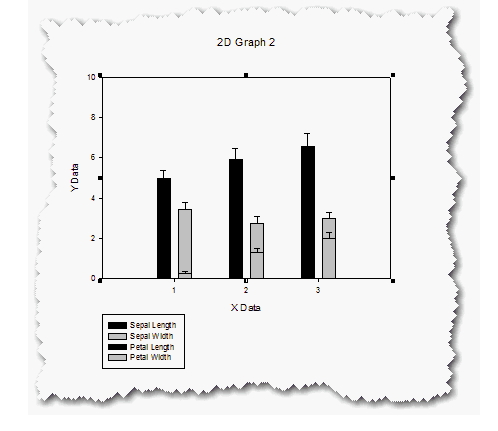现在,您已经获得了「Sepal」数据的条形图,让我们添加另一个带有花瓣数据的条形图。 这是如何做的呢?
- 选择图形。
这可能很棘手,因为您要选择图形而不是情节形。 您可以通过单击图形中的空白来执行此操作,但是最简单的方法是按Ctrl + A来全选。
右键单击并选择添加新图 - 右键单击并选择添加新图解。
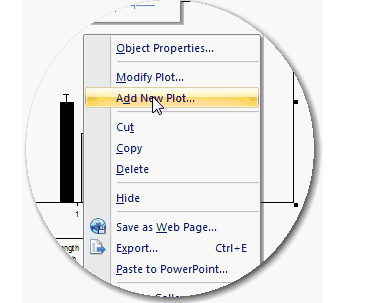 出现图形向导,并且已选择「Vertical Bar Chart」。
出现图形向导,并且已选择「Vertical Bar Chart」。
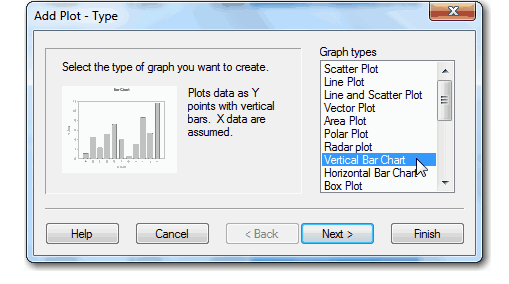
3.点击下一步。
分组错误栏已经显示为图形样式。
4.点击下一步。
按类别,平均值显示为符号值。
5.再次单击下一步。
到现在为止,也许您可以看到这样的模式,即您为第一个图形选择的任何内容均显示为默认模式。
6.进入“图形向导”的“添加图-选择数据”面板时,为类别数据选择第1列(种类),为Y1选择第4列(花瓣长度),为Y2选择第5列(花瓣宽度)。
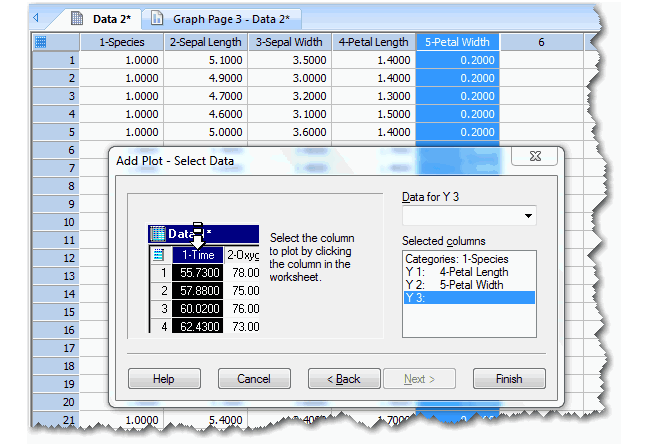
7.单击完成。
两个分组的条形图出现在同一页面上,但有一个小小的小问题:它们相互绘制。